import java.awt.*;
import javax.swing.*;
public class backpic extends JPanel {
String strpic = new String();//继承这个类的时候 传一个图片位置的字符串
public backpic(String strpic) {
this.strpic = strpic;
}
public void paintComponent(Graphics g) { //重写JPanel的绘制背景方法
//
int x = 0, y = 0;
ImageIcon icon = new ImageIcon(strpic);//
g.drawImage(icon.getImage(), x, y, getSize().width, getSize().height, this);// 图片会自动缩放
// g.drawImage(icon.getImage(), x, y,this);//图片不会自动缩放
}
import javax.swing.*;
public class backpic extends JPanel {
String strpic = new String();//继承这个类的时候 传一个图片位置的字符串
public backpic(String strpic) {
this.strpic = strpic;
}
public void paintComponent(Graphics g) { //重写JPanel的绘制背景方法
//
int x = 0, y = 0;
ImageIcon icon = new ImageIcon(strpic);//
g.drawImage(icon.getImage(), x, y, getSize().width, getSize().height, this);// 图片会自动缩放
// g.drawImage(icon.getImage(), x, y,this);//图片不会自动缩放
}
}
public class test extends backpic{
JPanel pa1 = new backpic(""); //实例化一个backpic对象 传参数空字符串 背景就是透明的
JPanel pa2 = new backpic("");
test(){
super("1.jpg");
add(pa1);add(pa2);//将这两个面板加到有背景的面板上面 不会覆盖它的背景
}
}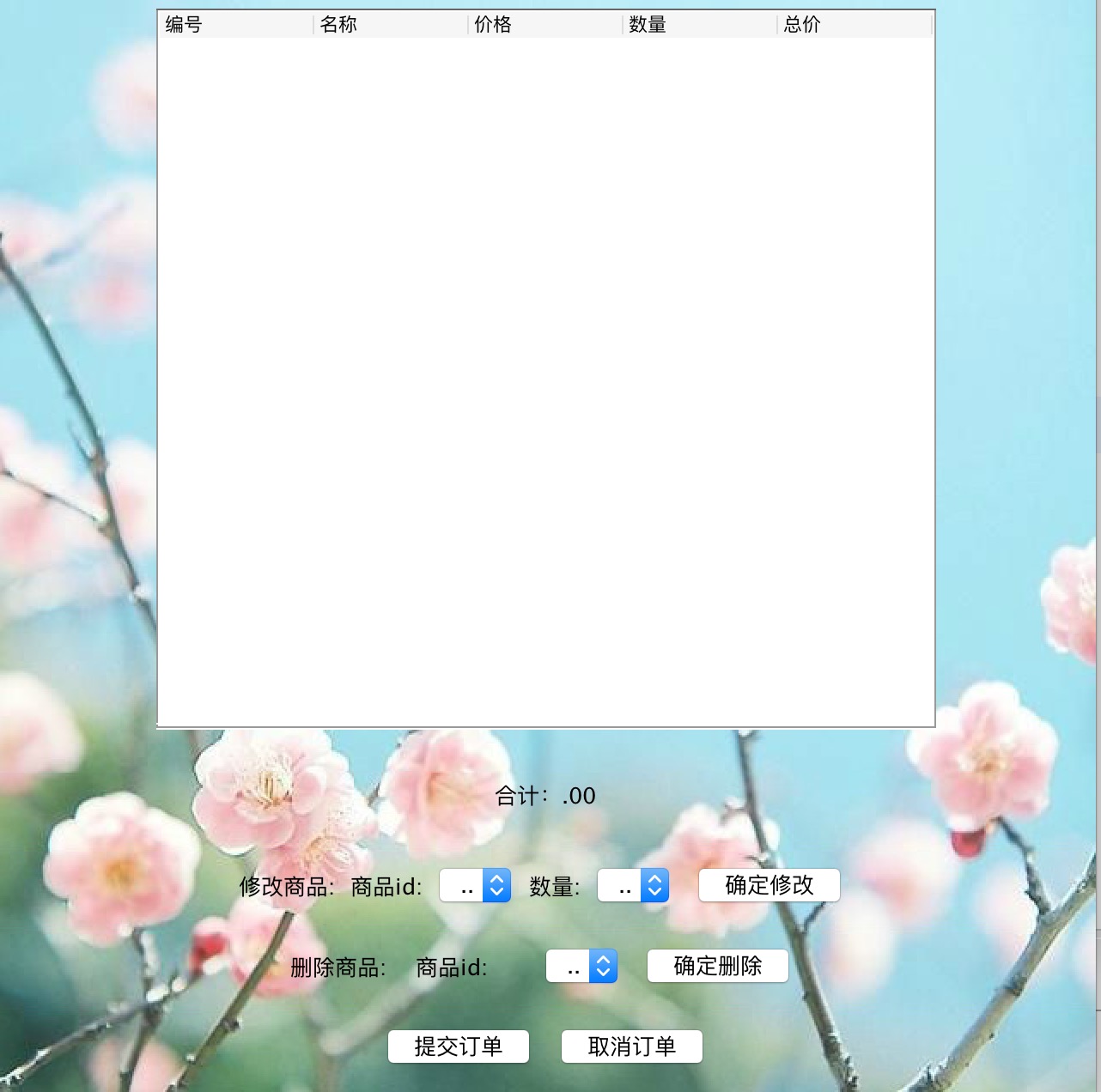
























 673
673

 被折叠的 条评论
为什么被折叠?
被折叠的 条评论
为什么被折叠?








